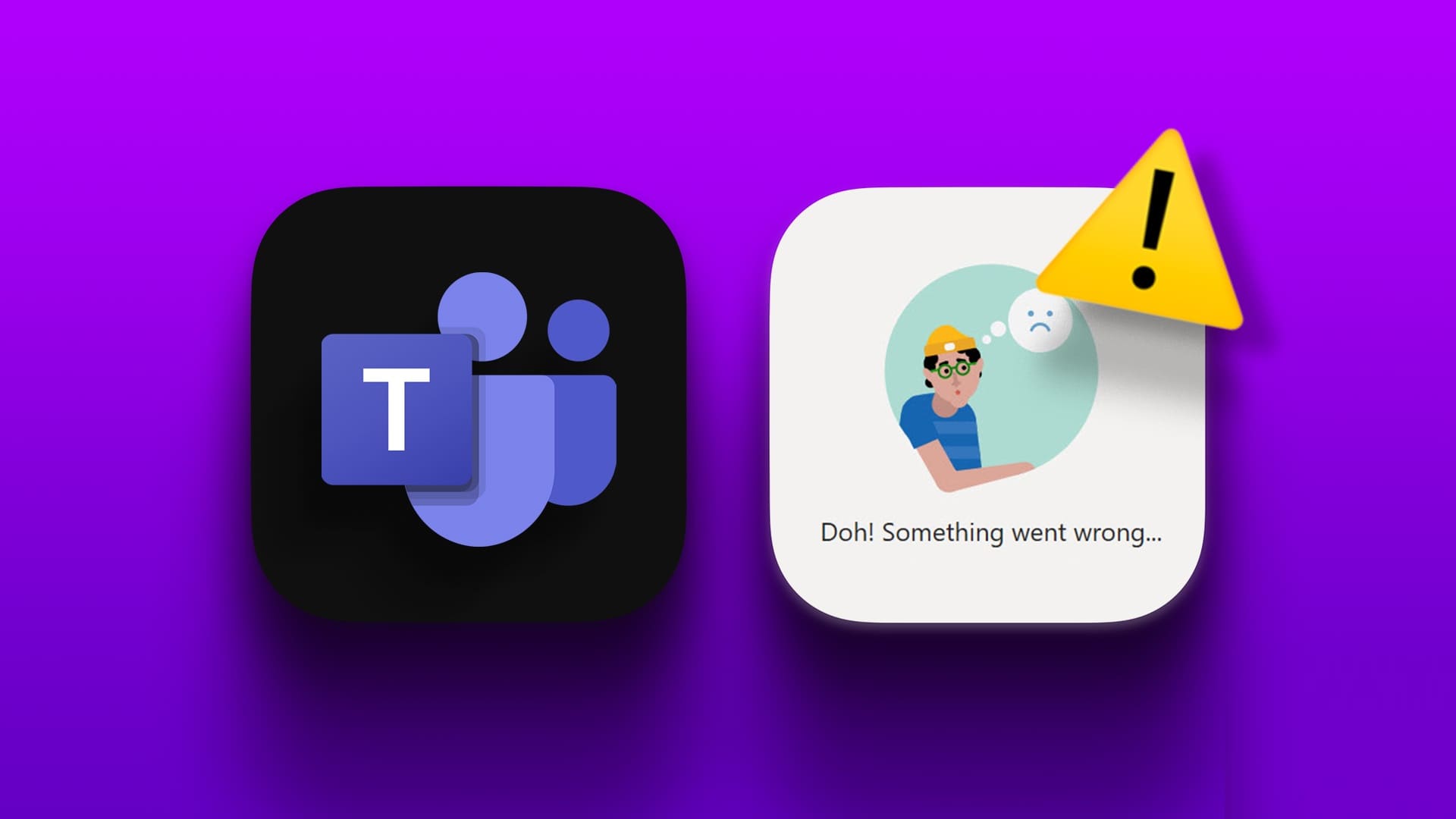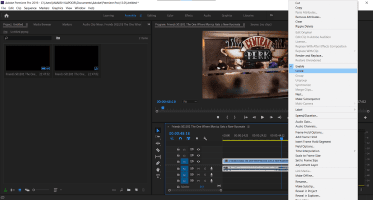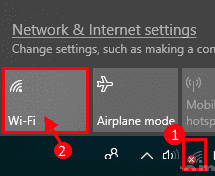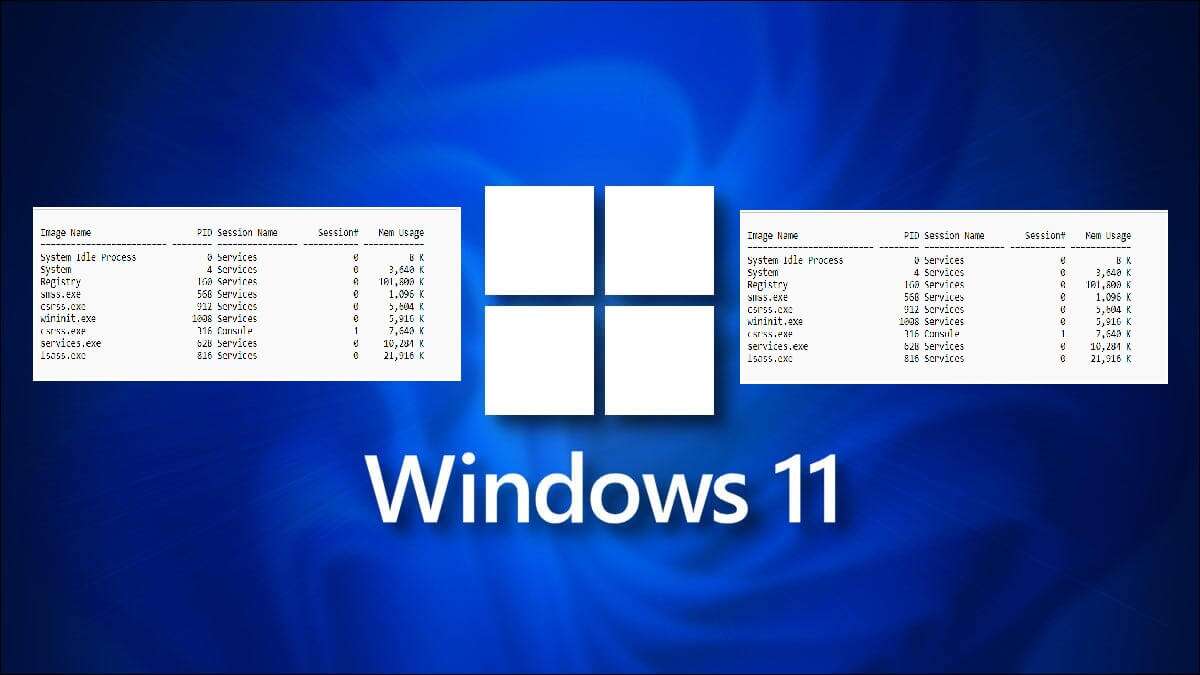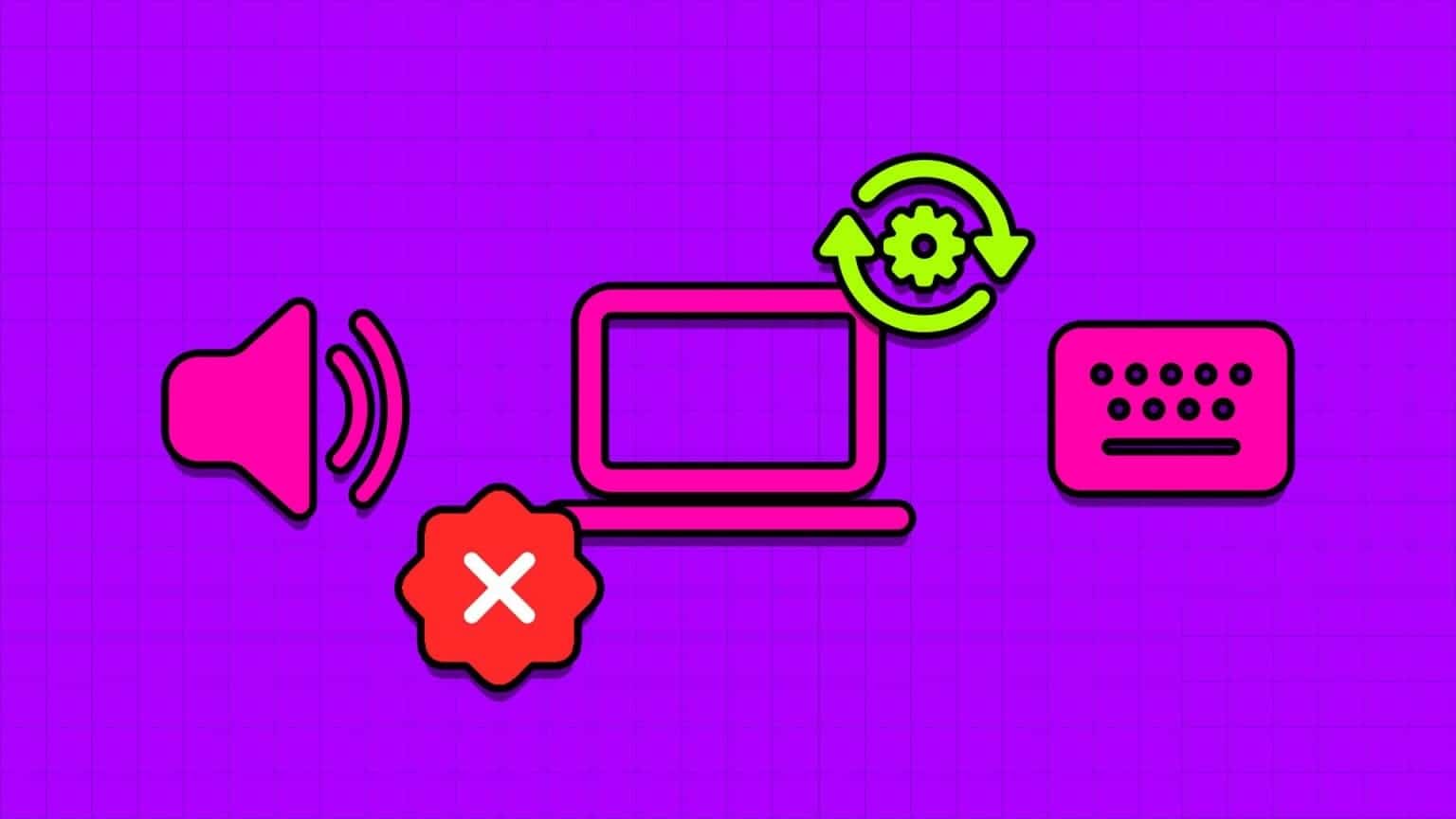Сталкиваетесь ли вы со сбоями в работе приложений или проблемами с запуском программ в вашей системе? Если да, вам следует узнать, как запускать программы или игры от имени администратора в Windows 11. Windows предлагает создать несколько учётных записей пользователей на одном компьютере. Некоторые из этих учётных записей предоставляют особые привилегии, известные как административные учётные записи.
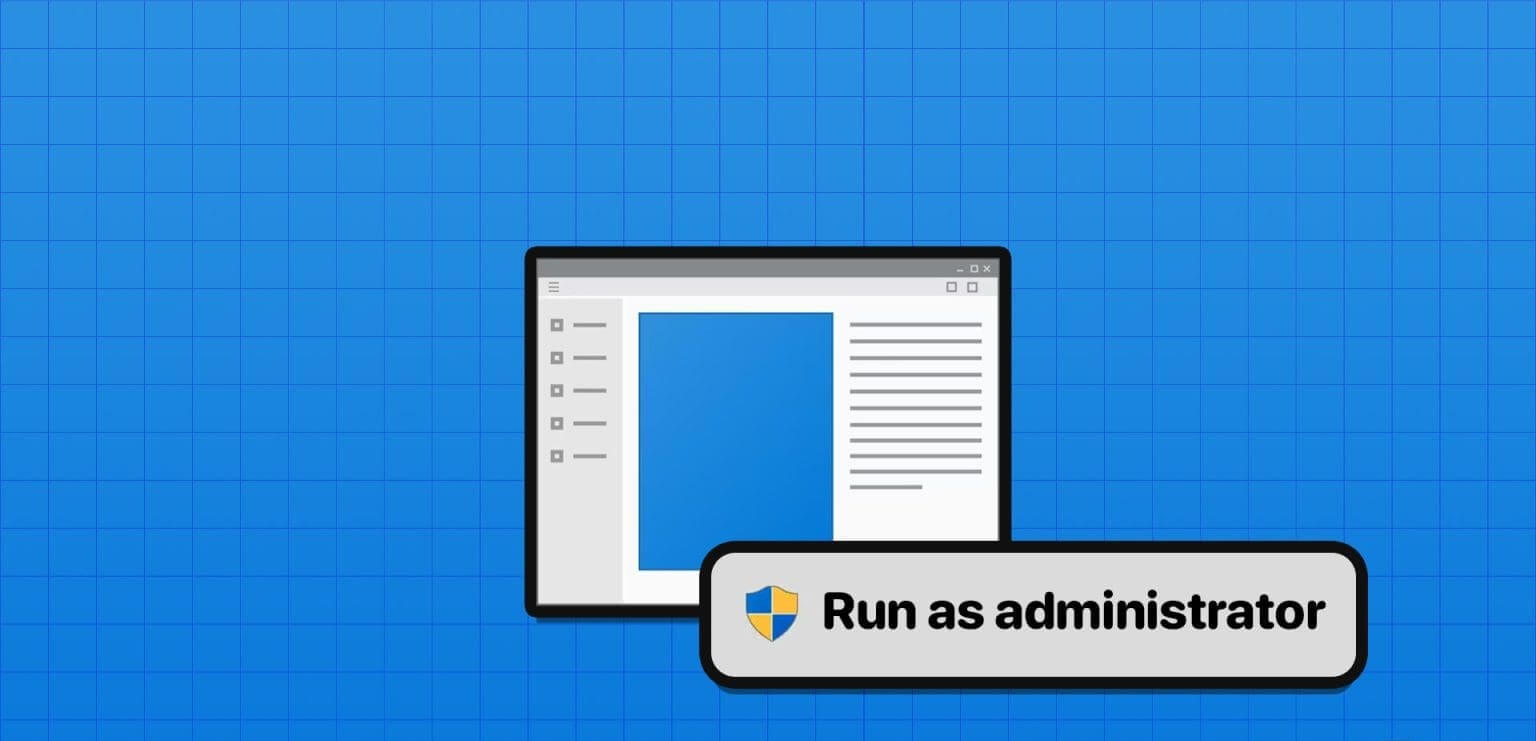
Эти учетные записи могут вносить критические изменения в систему, которые другие учетные записи могут делать только в том случае, если они предоставил им административные праваАналогично, некоторые приложения также могут вносить необходимые изменения. Однако не всем приложениям, установленным в вашей системе, предоставлено это разрешение. Для этого вам необходимо разрешить запуск этих приложений от имени администратора в Windows 11.
Это руководство покажет вам, как включить эту функцию в вашей системе Windows.
Почему в Windows 11 следует запускать приложения и игры от имени администратора
Запуск программы или игры от имени администратора даёт приложению доступ к большему количеству ресурсов и разрешений для внесения изменений в систему. Это важно для некоторых приложений, которым требуется больше ресурсов и разрешений для предотвращения сбоев.
Однако даже открытие приложения с учётной записью администратора не даст ему прав администратора. Для этого необходимо запустить приложение от имени администратора.
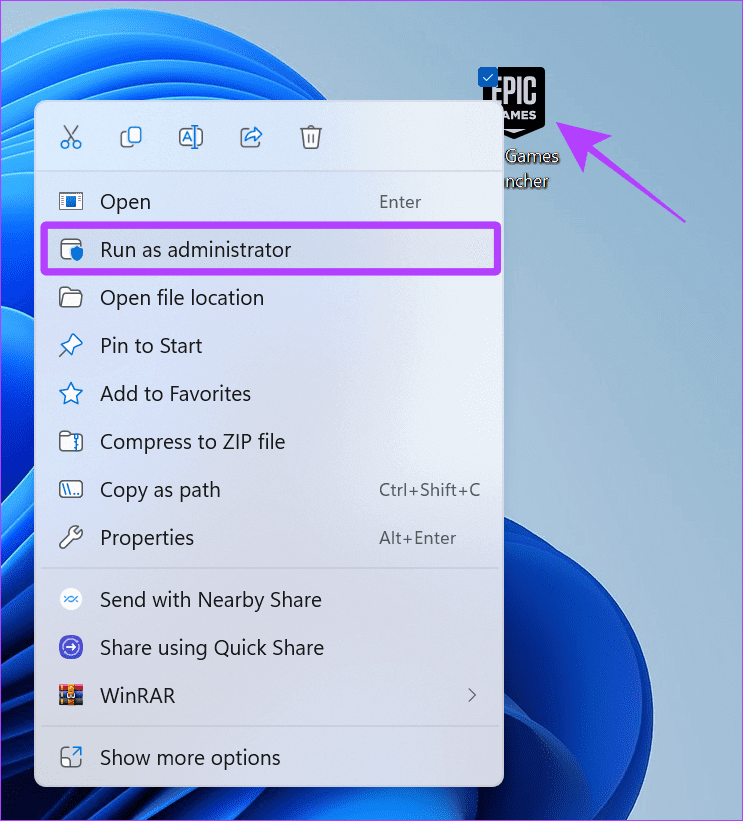
Помните, что приложения, созданные на базе универсальной платформы Windows (UWP) или WinRT, нельзя запускать от имени администратора. К ним относятся: Установлено из Microsoft StoreОн разработан с ограниченными возможностями в целях безопасности, поэтому вы не увидите эту опцию даже после выполнения указанных здесь шагов.
Однако если вы загрузите приложение через веб-браузер, вы сможете без проблем запустить его с правами администратора.
Как открывать приложения или игры от имени администратора в Windows 11
В Windows 11 есть несколько способов открыть приложение или игру от имени администратора. Ниже мы перечислили каждый из них.
1. Используйте комбинацию клавиш
Вы можете использовать комбинацию клавиш. Ctrl + Shift Затем нажмите значок приложения Чтобы запускать приложения или игры от имени администратора в Windows, нажмите кнопку نعم следовать.
2. Из меню «Пуск»
Шаг 1: Найдите программу, которую вы хотите запустить от имени администратора.
Шаг 2: Щелкните правой кнопкой мыши и выберите "Запустить от имени администратора".
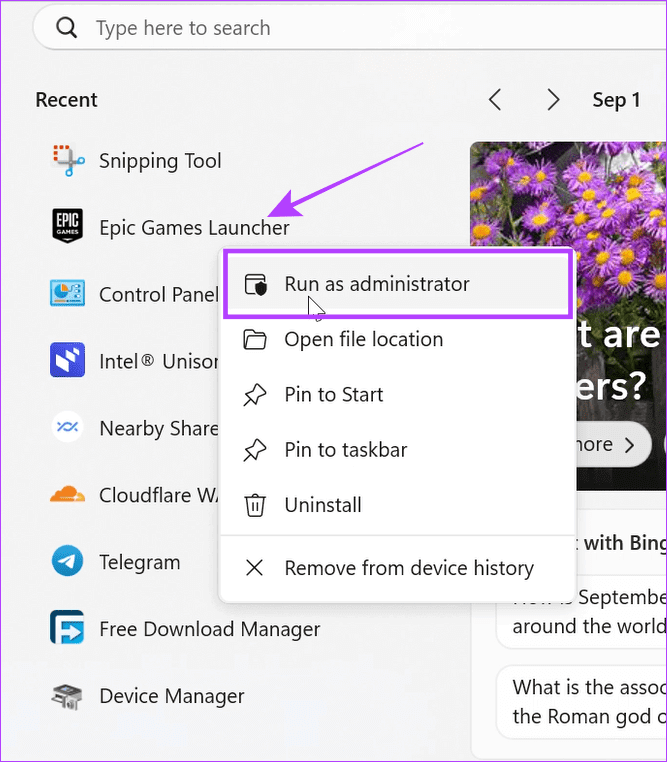
Шаг 3: выберите نعم Для подтверждения.
3. Используйте ярлык на рабочем столе
Шаг 1: Щелкните правой кнопкой мыши по приложению, которое вы хотите открыть от имени администратора.
Совет: Вы также можете щелкнуть правой кнопкой мыши по значку любого приложения на панели задач и выполнить следующие действия.
Шаг 2: выберите "Запустить от имени администратора".
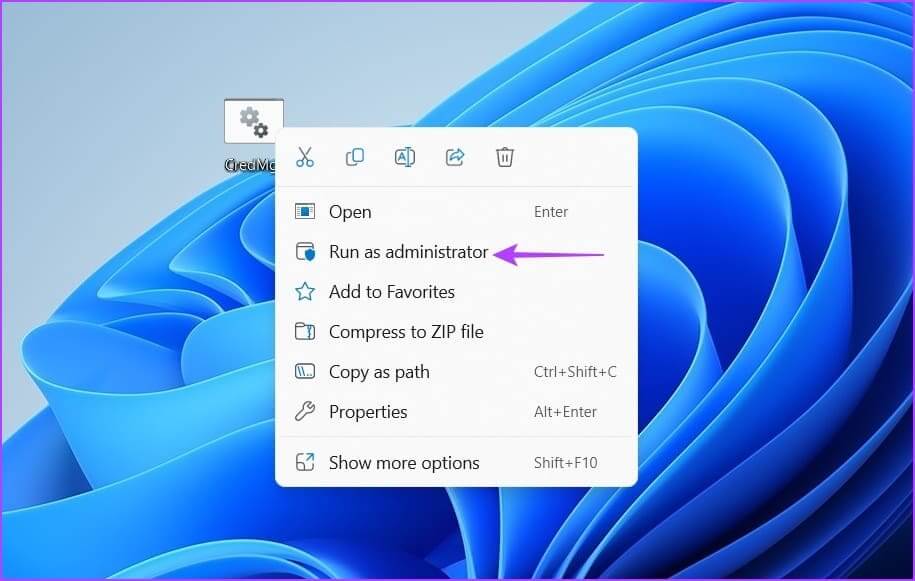
Шаг 3: Нажмите نعم Для подтверждения.
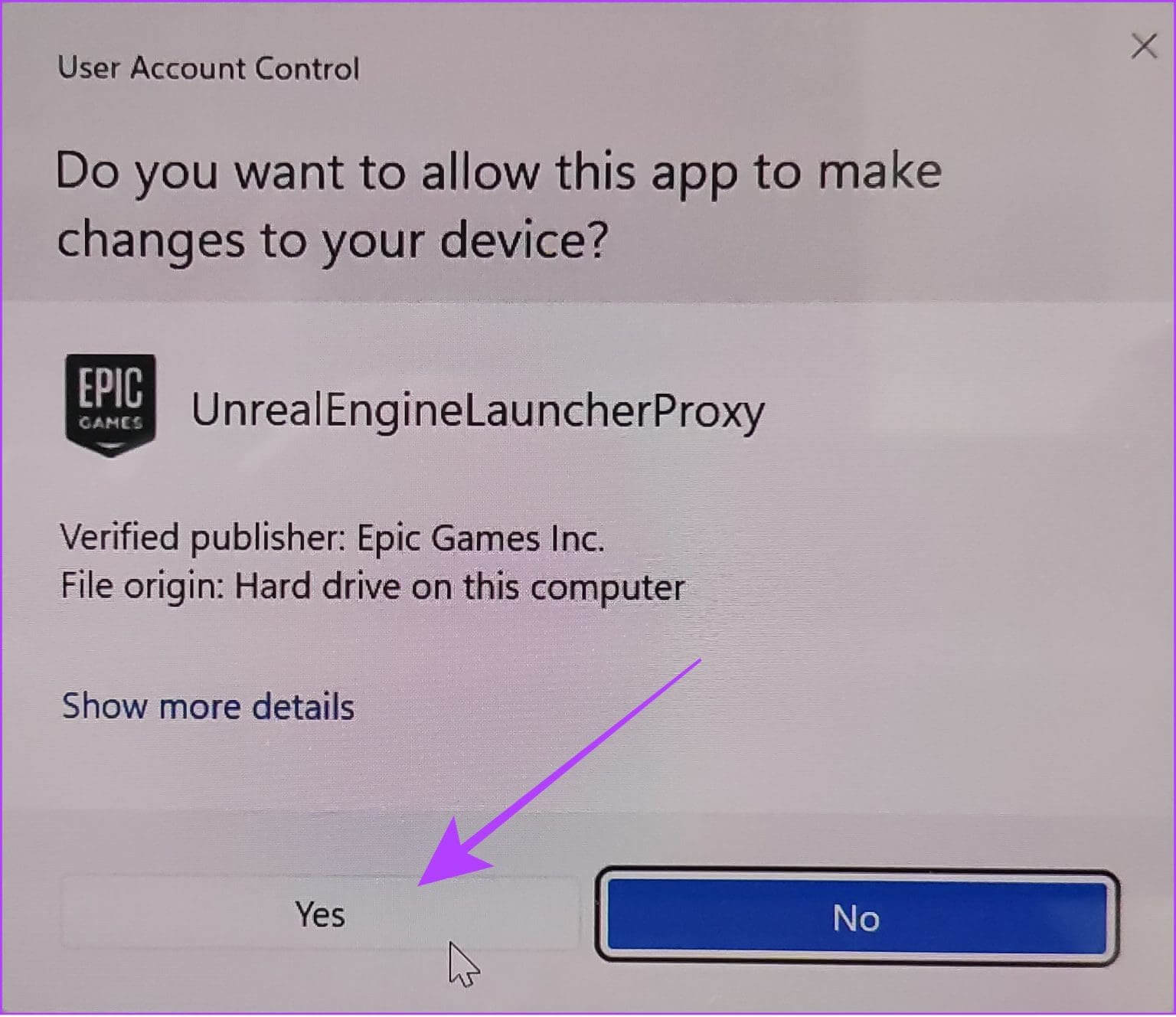
4. Из проводника
Шаг 1: Открыть Проводник Перейдите в папку, где находится файл приложения.
Шаг 2: Щелкните правой кнопкой мыши на Приложение и нажмите "Запустить от имени администратора".
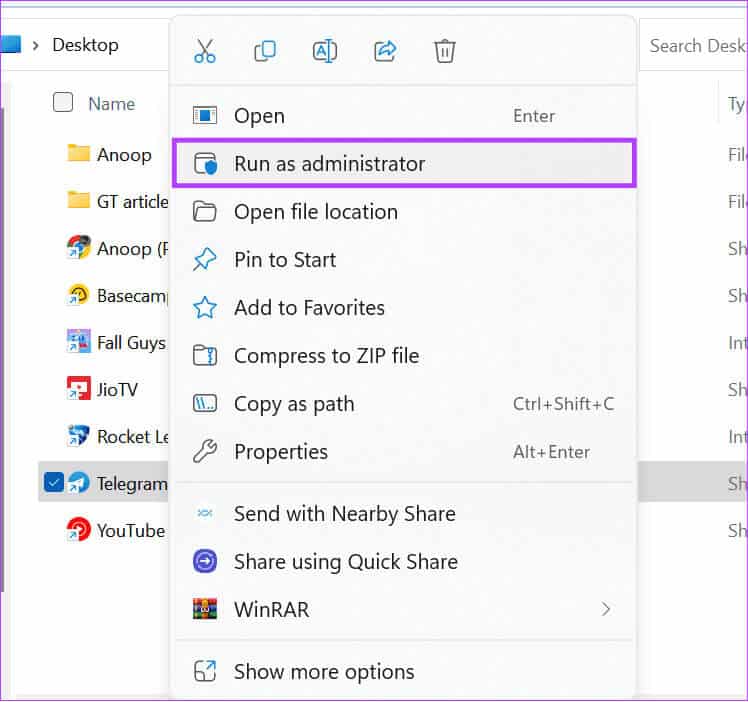
Шаг 3: выберите نعم Чтобы разрешить доступ.
5. Откройте от имени администратора, используя функцию «Выполнить».
Шаг 1: Нажмите на Клавиши Win + R Вместе открывать Запустить приложение.
Шаг 2: Тип Имя приложения И нажмите OK.
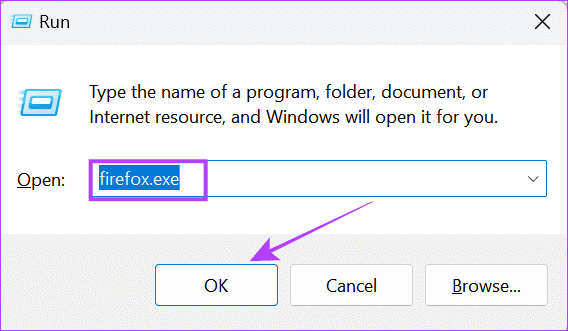
Совет: Вы также можете открыть приложение от имени администратора с помощью диспетчера задач. Откройте диспетчер задач > нажмите «Файл» > выберите «Запустить новую задачу» > введите имя приложения и установите флажок «Создать эту задачу с правами администратора». Готово!
Как всегда запускать программу от имени администратора
Хотя в Windows 11 существует множество способов запускать программы или игры от имени администратора, повторять их действия может быть утомительно. К счастью, в Windows есть возможность всегда открывать приложения от имени администратора:
Шаг 1: Найдите приложение, которое вы хотите всегда запускать от имени администратора, и щелкните по нему правой кнопкой мыши.
Совет: если вы не можете найти эту опцию, щелкните правой кнопкой мыши значок приложения и выберите «Открыть расположение файла».
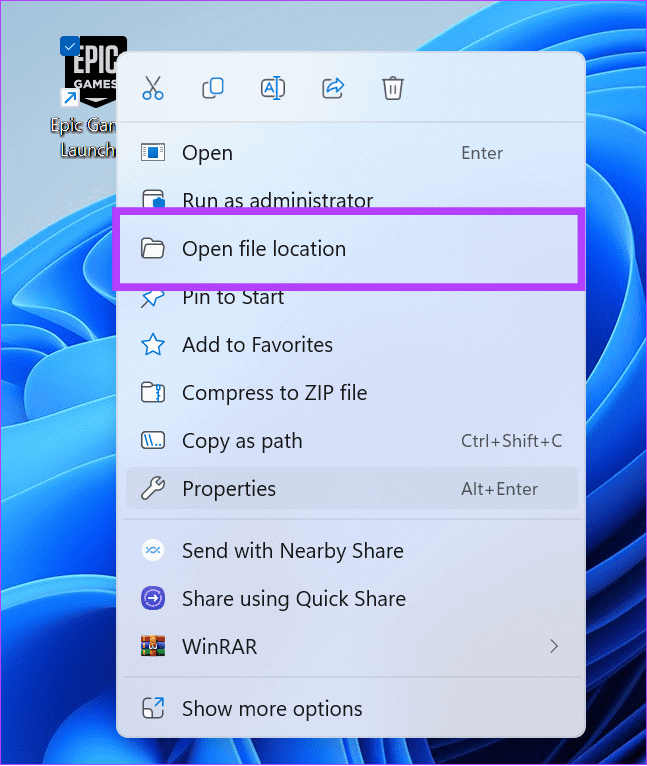
Шаг 2: выберите Характеристики.
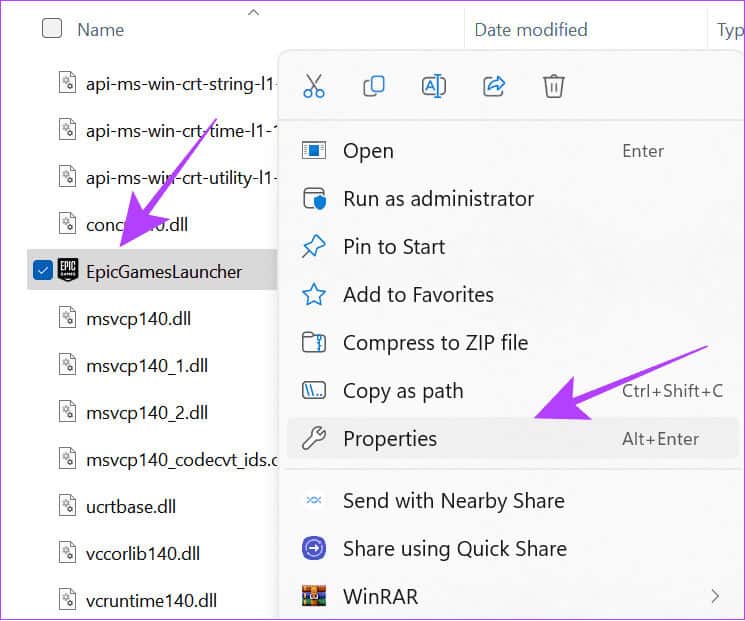
Шаг 3: Перейти на вкладку "Совместимость" и установите флажок «Запустите эту программу от имени администратора».
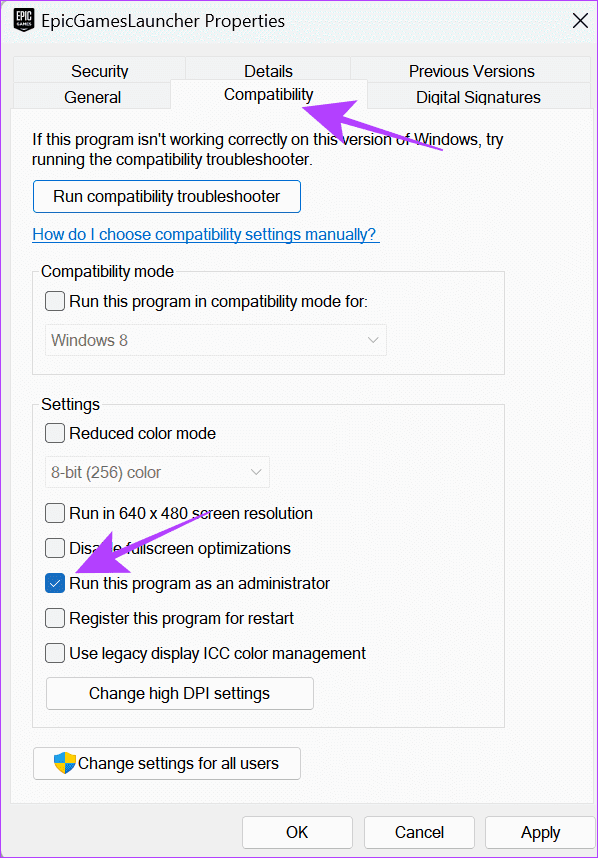
Вы можете выполнить те же действия, чтобы отключить административный доступ к приложению.
Как узнать, запущена ли программа от имени администратора?
Теперь, когда вы знаете, как запускать программы от имени администратора в Windows 11, давайте убедимся, что программы запускаются с правами администратора. Вот как это сделать:
Шаг 1: Открыть Управление задачами нажав Клавиши Ctrl + Alt + Del.
Шаг 2: выберите التفاصيل И щелкните правой кнопкой мыши اسم Любой столбец.
Шаг 3: Нажмите Укажите столбцы.
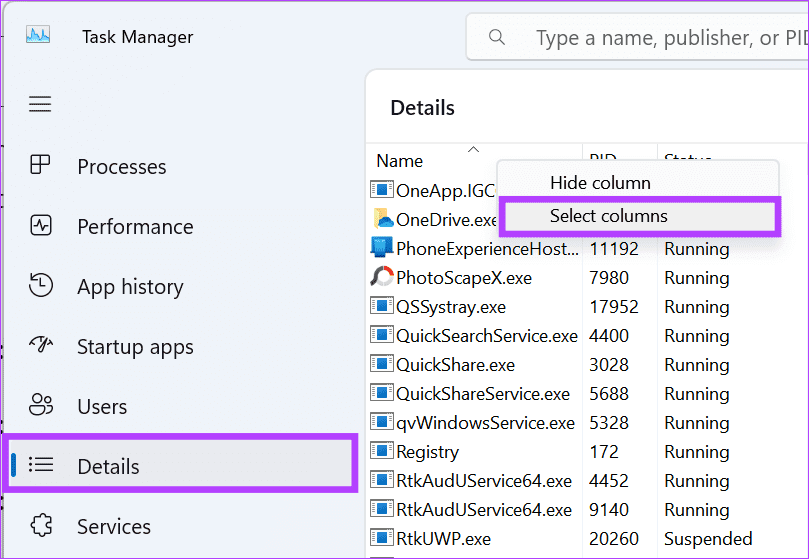
Шаг 4: флажок "высокий".
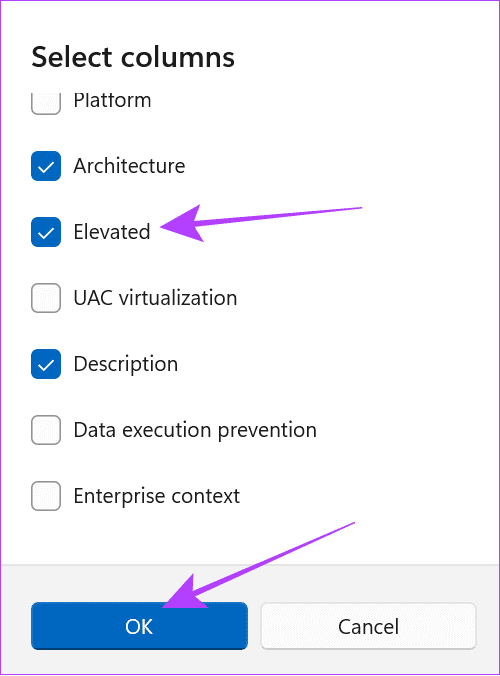
Совет: если вы не можете найти этот столбец, закройте окно и откройте его снова в полноэкранном режиме.
Часто задаваемые вопросы о запуске программ или игр от имени администратора в Windows 11
В1. Можно ли запускать программу от имени администратора?
Ответ: Запуск программы от имени администратора может позволить ей вносить любые изменения в вашу систему. Поэтому эта опция отключена для многих приложений в вашей системе. Поэтому, если вы планируете предоставить приложению права администратора, убедитесь, что оно получено из надёжного источника. Мы рекомендуем не разрешать подозрительным приложениям доступ к этой функции.
В2. Лучше ли запускать игры от имени администратора?
Ответ: При запуске игры с правами администратора у нее будет полный доступ на чтение и запись, что может помочь устранить проблемы со сбоями или зависанием приложения.
Запускайте программы и игры от имени администратора в Windows 11 с осторожностью
Хотя теперь в Windows 11 вы можете запускать программы и игры от имени администратора, помните знаменитую цитату Человека-паука: «Большая сила налагает большую ответственность». Поэтому всегда проверяйте, каким приложениям вы предоставляете права администратора, поскольку доступ к неправильным приложениям может поставить под угрозу конфиденциальность ваших данных.